勤哲CAD服务器是一款专用的CAD服务器,提供CAD文档的版本管理以及Excel服务器的全部功能,通过软件可以实现AutoCAD、PRO/E和SolidWorks之间的关键参数双向驱动,方便CAD软件和Excel之间的双向驱动。
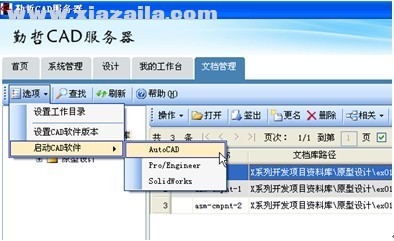
软件功能
1、文档管理
文档管理概述
文档管理主窗口
设置本地工作目录
管理文档库
创建文档库
设置文档库权限
设置文档库管理员
备份文档库
删除文档库
转移文档库
查看文档库属性
2、管理文档
在文档库中创建目录
向文档库中添加单个文件
向文档库中添加文件夹
打开文档库中的文档
签出文档
取消签出
签入文档
查找文档
查看文档修改记录
基线管理
3、和CAD软件的集成
管理CAD文档
设置CAD软件的首选版本
启动CAD软件
将CAD文档提交到文档库
提交CAD文档,同时填报表单
提取CAD文档中的信息
更新CAD文档中的信息
CAD图元表
使用教程
创建文档库
文档库是用来存储文档的。拥有 Doc Admin 这一系统预定义角色的用户可以创建文档库。
操作方法
登录系统,进入“文档管理”栏目
如果用户是第一次进入“文档管理”栏目,会看到一个弹出对话框,要求设置本地工作目录,可以现在设置,也可以点【取消】以后再设置。
在“文档管理”栏目中,选中左侧树形的根节点“文档库中心”,点击鼠标右键,在弹出的右键菜单中选择【新建文档库】命令。
弹出“新建文档库”窗口,输入文档库的名称、描述、存储位置等信息。
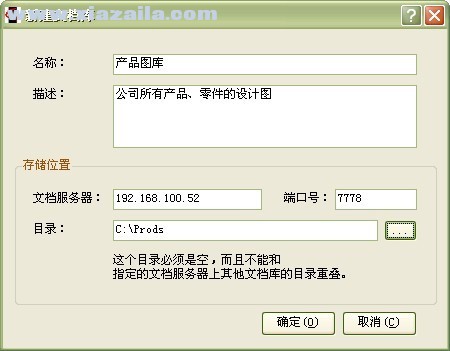
点击【确定】,完成文档库的创建
注意事项
指定的文档库服务器,必须是一台安装了网络硬盘服务的机器的机器名或IP地址,端口号是指定的文档库服务器上网盘服务的端口号。
指定的存储位置必须是空目录,而且不能和指定的文档服务器上其他文档库的目录重叠。
设置CAD软件的首选版本
本产品支持三种CAD软件:AutoCAD、SolidWorks和Pro/E,各自都有多个不同的版本,比如AutoCAD有 2004、2006、2008、2010等,Pro/E有2.0、3.0、4.0、5.0等,用户经常会在同一台机器上装同种软件的多种版本,比如同时装 AutoCAD 2008和AutoCAD2010,就像我们经常同时装Excel2003和Excel2007一样。这样就会带来一个问题:当要打开一个文档库中的AutoCAD文档时,系统必须决定要去启动AutoCAD 2008还是AutoCAD 2010,如果不做任何指定,系统会默认启动较高的版本 。用户也可以自行设定用某个版本为打开时所用的版本,这就是“设置CAD软件首选版本”功能所要做的事情。
操作方法
登录系统,进入“文档管理”栏目。
点击工具栏上的菜单【选项】-【设置CAD软件版本】,弹出如下的窗口。
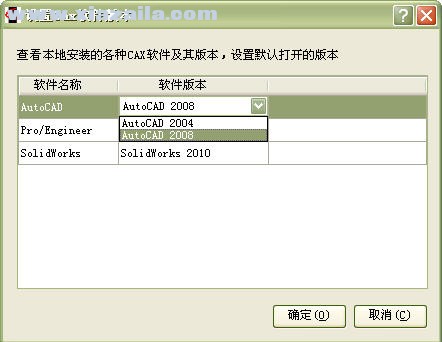
列表中,显示本机上已安装的CAD软件名称,内容可能为AutoCAD、Pro/Engineer、SolidWorks三者之一,本机上安装了哪一种,就会显示哪一种,目前最多显示三行。
鼠标双击每一行的“软件版本”列,会出现下拉列表,其选项为该行CAD软件在本机上安装的各种版本。
选择每种软件的首选打开版本,最后点击【确定】,完成设置。
补充说明
若有以下情况之一,工具栏上的【选项】菜单下不会有【设置CAD软件版本】子菜单:
1)本机上没有安装任何本产品支持的CAD软件
2)所导入的许可,是不支持CAD软件的许可





软件评论 您的评论需要经过审核才能显示
网友评论